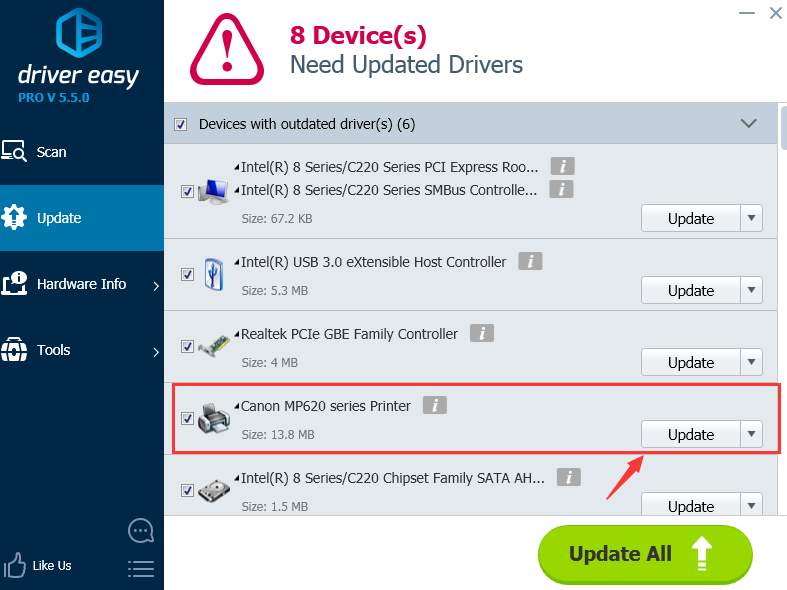Pokud chcete aktualizovat ovladač tiskárny Canon MP620, ale systém Windows vám pouze oznámí, že „Nejlepší software ovladače pro vaše zařízení je již nainstalován.“, nejste sami.
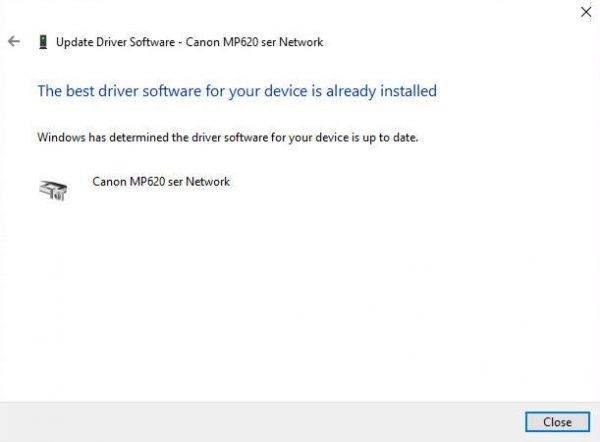
Toto oznámení v podstatě znamená, že systému Windows 10 se nepodařilo najít ovladač tiskárny Canon MP620 z jeho databáze, takže je načase, abyste to udělali sami:
1) Přejděte na webové stránky podpory společnosti Canon. Zadejte název modelu své tiskárny a poté klikněte na tlačítko Přejít.
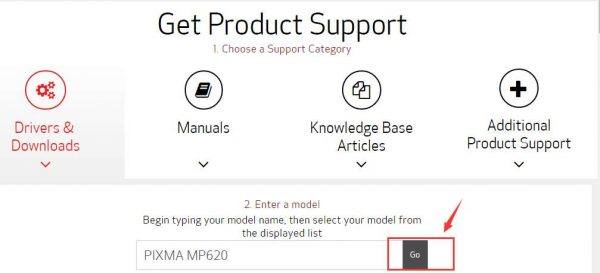
2) Na webové stránce podpory se posuňte o kousek níže a 1) vyhledejte tlačítko Ovladač &Stáhnout, 2) vyberte svůj operační systém a 3) klikněte na tlačítko Ovladače. 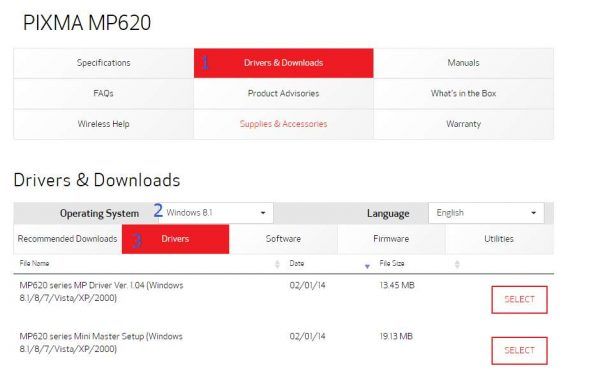
Společnost Canon zatím nevydala ovladač tiskárny pro operační systém Windows 10, proto si místo něj stáhneme ten pro Windows 8.1.
3) Klepněte pravým tlačítkem myši na instalační soubor a klepněte na tlačítko Vlastnosti.
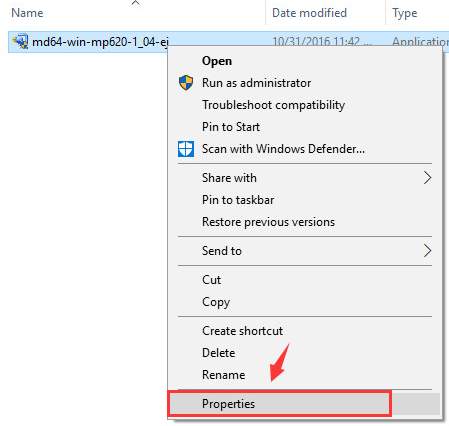
4) Přejděte na kartu Kompatibilita, pak zaškrtněte políčko Spustit tento program v kompatibilitě pro: a z rozevírací nabídky vyberte systém Windows 8. Klepněte na tlačítko Použít a OK pro uložení.
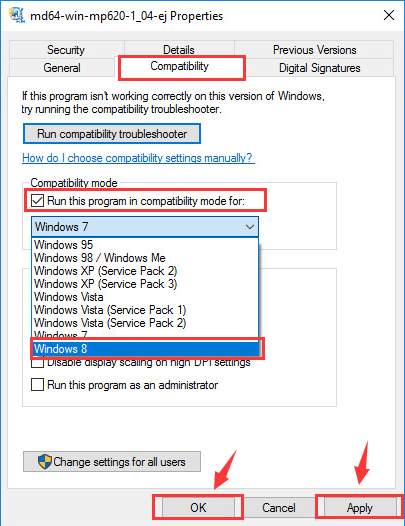
5) Nyní nainstalujte instalační soubor stejně jako ostatní instalační soubory. Po instalaci restartujte počítač a tiskárnu, aby se změny projevily.
Pokud nemáte čas, trpělivost nebo počítačové dovednosti na ruční aktualizaci ovladačů, můžete ji provést automaticky pomocí programu Driver Easy.
Driver Easy automaticky rozpozná váš systém a najde pro něj správné ovladače. Nemusíte přesně vědět, jaký systém váš počítač používá, nemusíte riskovat, že stáhnete a nainstalujete špatný ovladač, a nemusíte se obávat, že při instalaci uděláte chybu.
Své ovladače můžete automaticky aktualizovat pomocí verze Driver Easy FREE nebo Pro. Ve verzi Pro však stačí pouhá dvě kliknutí (a získáte plnou podporu a 30denní záruku vrácení peněz):
1) Stáhněte a nainstalujte Driver Easy.
2) Spusťte Driver Easy a klikněte na tlačítko Scan Now. Driver Easy poté prohledá váš počítač a zjistí všechny problémové ovladače.
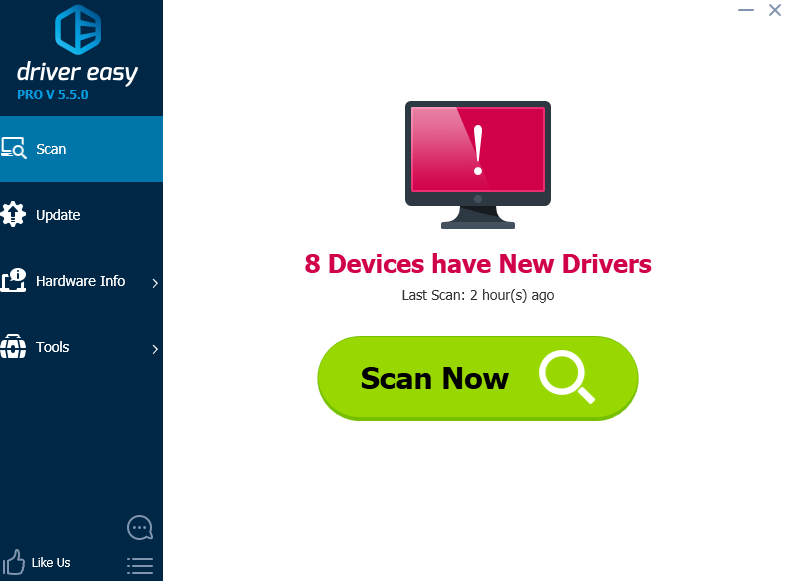
3) Klikněte na tlačítko Aktualizovat vedle všech označených zařízení, aby se automaticky stáhla a nainstalovala správná verze jejich ovladačů (můžete to provést s verzí ZDARMA).
Nebo klikněte na tlačítko Aktualizovat vše, aby se automaticky stáhla a nainstalovala správná verze všech ovladačů, které v systému chybí nebo jsou zastaralé (to vyžaduje verzi Pro – po kliknutí na tlačítko Aktualizovat vše budete vyzváni k aktualizaci).